Cara memperbaiki kesalahan server internal di WordPress dengan cepat dan mudah
Diterbitkan: 2025-07-23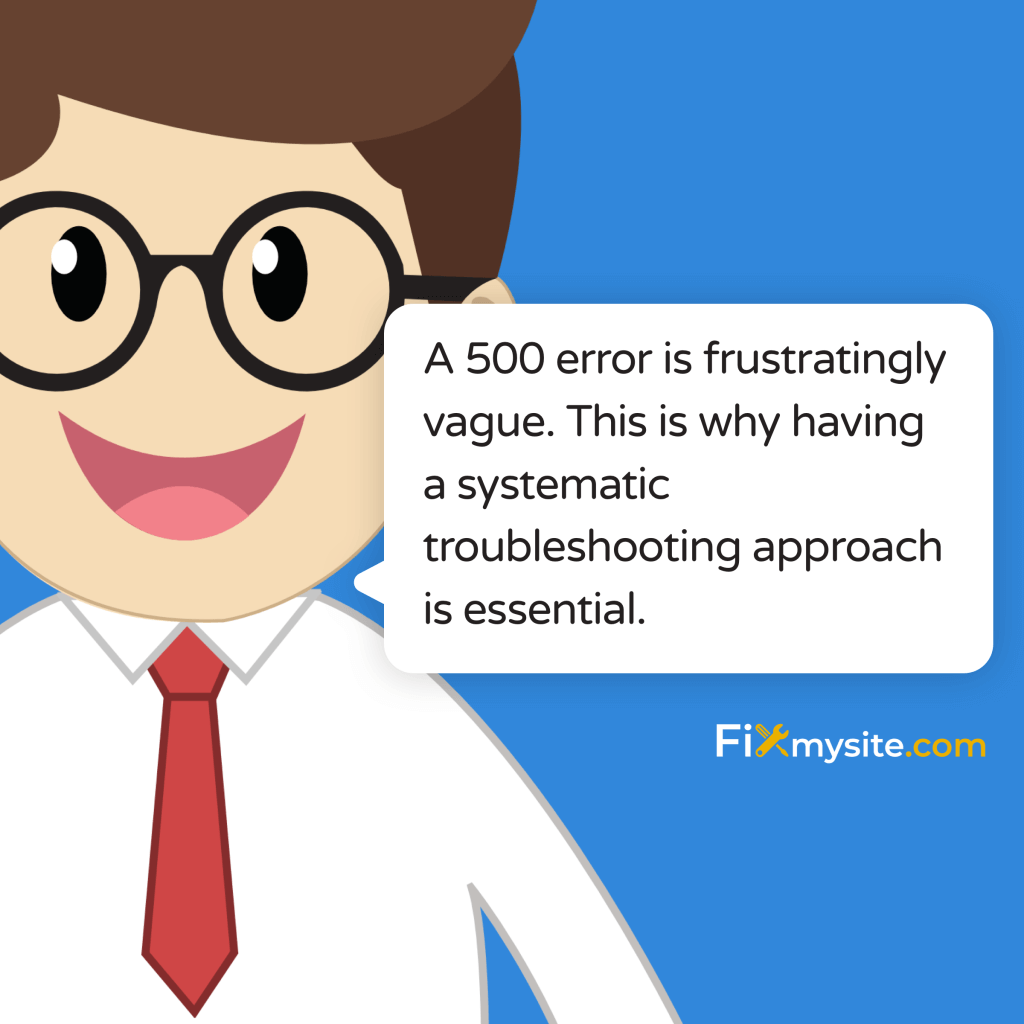
Beberapa hal membuat lebih banyak panik daripada melihat situs WordPress Anda tiba -tiba menampilkan pesan “500 Internal Server Error” yang ditakuti. Hati Anda tenggelam saat Anda menyadari bahwa pengunjung tidak dapat mengakses konten Anda, toko online Anda tidak memproses pesanan, atau klien Anda tidak dapat melihat proyek mereka. Kami memahami betapa stresnya keadaan darurat teknis ini, terutama ketika itu terjadi secara tak terduga.
Kabar baiknya? Kesalahan ini, meskipun mengintimidasi, sering dapat diselesaikan tanpa keterampilan teknis yang canggih. Panduan ini akan memandu Anda melalui solusi sederhana dan efektif untuk mendapatkan kembali situs Anda secara online dengan cepat.
Apa yang harus Anda lakukan saat situs WordPress Anda berhenti bekerja? Panduan ini akan membantu Anda mengatasi salah satu masalah yang paling umum - kesalahan server internal 500. Kami akan menjelaskan apa yang menyebabkan kesalahan ini, memberikan solusi langkah demi langkah yang jelas, dan menunjukkan kepada Anda bagaimana mencegahnya di masa depan.
Baik Anda pemilik usaha kecil, blogger, atau administrator situs, langkah -langkah pemecahan masalah praktis ini akan membantu Anda memulihkan situs Anda tanpa perlu pengetahuan teknis tingkat lanjut.
Memahami Kesalahan Server Internal WordPress
Kesalahan server internal 500 adalah masalah sisi server. Itu terjadi ketika ada yang salah di server situs web Anda, tetapi server tidak dapat mengidentifikasi masalah yang tepat. Anggap saja sebagai server Anda mengatakan, "Ada yang salah, tapi saya tidak bisa memberi tahu Anda apa."
Ketika kesalahan ini terjadi di WordPress, biasanya itu berarti ada sesuatu yang mengganggu PHP (bahasa pemrograman yang digunakan WordPress) atau dengan bagaimana server Anda memproses file WordPress. Pengguna biasanya melihat hanya layar putih kosong atau pesan kesalahan umum.
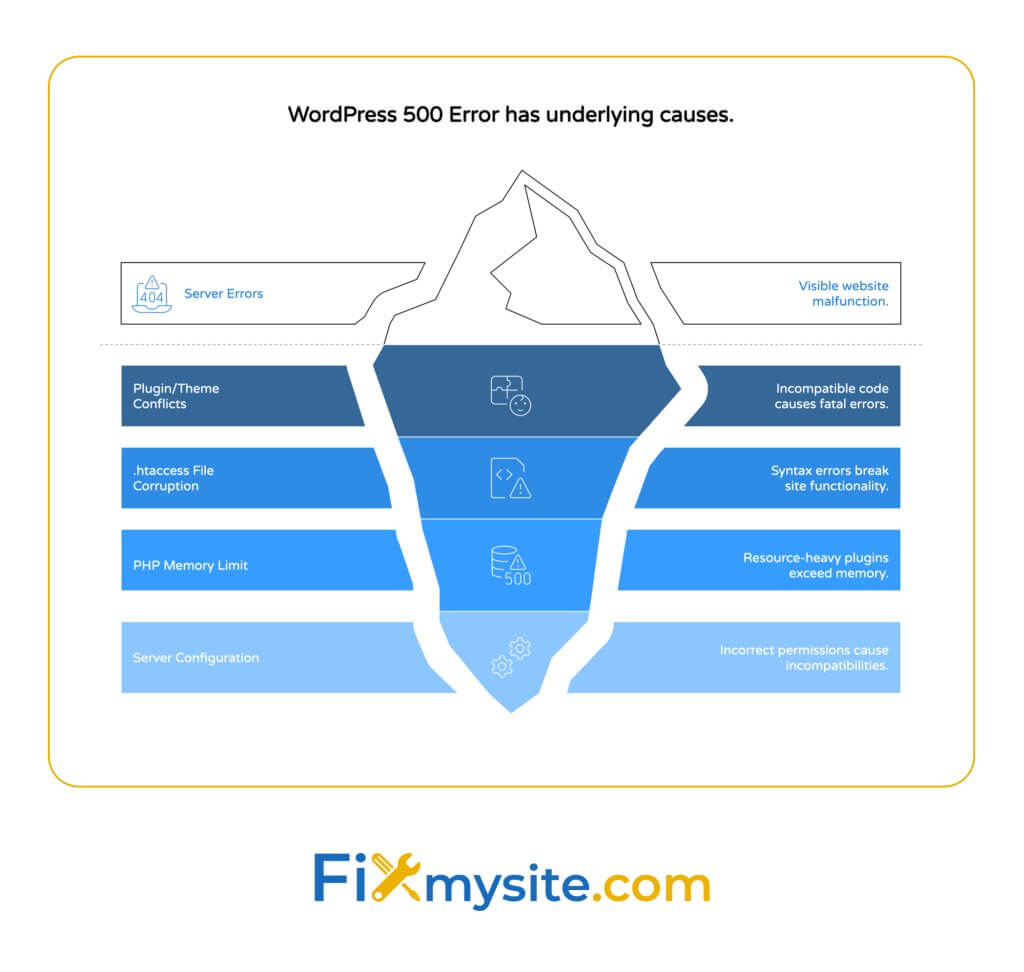
Tidak seperti kesalahan lain yang mungkin memberikan petunjuk spesifik, kesalahan 500 sangat kabur. Inilah sebabnya mengapa memiliki pendekatan pemecahan masalah yang sistematis sangat penting.
| Gejala umum | Apa artinya biasanya | Dampak Pengguna |
|---|---|---|
| Layar putih dengan "500 Kesalahan Server Internal" | Kegagalan pemrosesan sisi server | Situs lengkap tidak dapat diakses |
| Layar putih kosong (tidak ada teks kesalahan) | Kegagalan eksekusi PHP | Situs lengkap tidak dapat diakses |
| Kesalahan hanya pada halaman tertentu | Konflik plugin/tema di halaman -halaman itu | Fungsionalitas situs parsial |
| Kesalahan Setelah Perubahan Terbaru | Plugin, tema, atau kode baru yang menyebabkan konflik | Situs lengkap tidak dapat diakses |
Tabel ini menunjukkan bagaimana manifestasi yang berbeda dari 500 kesalahan biasanya sesuai dengan masalah yang mendasari spesifik. Memahami pola -pola ini membantu mempersempit penyebab potensial lebih cepat.
Situs yang mengalami kesalahan risiko penurunan peringkat pencarian karena interpretasi crawler. (Sumber: Hostinger)
Sebelum menyelam ke dalam perbaikan, cari tanda -tanda kunci ini yang mengkonfirmasi Anda berurusan dengan kesalahan server internal 500:
- Pesan “500 Internal Server Kesalahan” yang eksplisit di browser Anda
- Kesalahan muncul di seluruh situs WordPress Anda
- Masalahnya berlanjut setelah membersihkan cache browser Anda
- Masalah terjadi di berbagai browser dan perangkat
- Area admin WordPress Anda juga tidak dapat diakses
Penyebab Umum Kesalahan Server Internal WordPress 500
Memahami apa yang biasanya memicu kesalahan ini membantu Anda menargetkan upaya pemecahan masalah Anda. Sebagian besar kesalahan WordPress 500 berasal dari beberapa sumber umum. Mari kita periksa masing -masing untuk membantu Anda mengidentifikasi kemungkinan penyebab di balik masalah situs Anda.
Konflik plugin dan tema
Konflik plugin dan tema adalah pemicu utama untuk 500 kesalahan melalui kesalahan fatal PHP. Ketika plugin atau tema berisi kode yang tidak kompatibel atau mencoba menggunakan fungsi WordPress yang sama dengan cara yang bertentangan, pemrosesan PHP macet. (Sumber: Web Cair)
Konflik ini biasanya terjadi dalam tiga skenario. Pertama, setelah memperbarui plugin ketika versi baru bertentangan dengan komponen situs lainnya. Kedua, setelah memasang plugin baru yang berbenturan dengan yang sudah ada. Ketiga, ketika beberapa plugin mencoba memodifikasi fungsionalitas WordPress yang sama.
Bahaya meningkat dengan setiap plugin baru yang Anda instal. Setiap plugin tambahan menciptakan lebih banyak titik konflik potensial dengan pengaturan Anda yang ada.
File .htaccess rusak
File .htaccess mengontrol bagaimana situs WordPress Anda berinteraksi dengan server. Aturan penulisan ulang yang salah konfigurasi dalam file ini sering menjadi penyebab 500 kesalahan. Bahkan kesalahan sintaksis kecil atau karakter tambahan dapat merusak seluruh situs Anda. (Sumber: wordpress.org)
File .htaccess Anda mungkin rusak setelah menginstal plugin tertentu, terutama yang memodifikasi permalink atau menambahkan aturan keamanan. Terkadang, pengeditan manual untuk meningkatkan keamanan atau kinerja dapat secara tidak sengaja menimbulkan kesalahan.
Banyak pengguna WordPress tidak menyadari betapa kuat dan sensitifnya file konfigurasi kecil ini. Lokasinya di akar instalasi WordPress Anda menjadikannya titik kontrol kritis untuk seluruh situs Anda.
Masalah Batas Memori PHP
WordPress bergantung pada PHP untuk berfungsi, dan PHP membutuhkan memori untuk memproses permintaan. Batas 128MB default dapat dilampaui oleh plugin sumber daya yang berat, yang mengarah ke kesalahan server ketika situs Anda kehabisan memori yang dialokasikan. (Sumber: Digitalocean)
Masalah memori biasanya muncul saat menggunakan plugin media-berat, menjalankan toko WooCommerce yang kompleks, atau menggunakan pembangun halaman yang menghasilkan tata letak yang rumit. Galeri dan slider gambar besar juga dapat dengan cepat mengkonsumsi memori yang tersedia.
Masalahnya sering tidak diperhatikan sampai tindakan intensif memori tertentu mendorong situs Anda melewati batasnya. Ini menjelaskan mengapa sekitar 500 kesalahan muncul tiba -tiba setelah menambahkan konten atau fitur baru.
Masalah konfigurasi server
Terkadang masalah ini terletak pada server Anda sendiri. Izin file yang salah (755 untuk direktori dan 644 untuk file) adalah penyebab umum server yang terkait dengan 500 kesalahan. Ketika izin terlalu ketat, WordPress tidak dapat membaca file yang diperlukan; Ketika terlalu permisif, mekanisme keamanan dapat memblokir eksekusi. (Sumber: Hostinger)
Masalah server lainnya termasuk ketidakcocokan versi php, pengaturan batas waktu server yang terlalu ketat, atau batasan sumber daya pada paket hosting bersama. Terkadang, pemeliharaan server atau gangguan sementara di penyedia hosting Anda dapat memicu kesalahan ini.
Memahami faktor server mana yang mungkin mempengaruhi situs WordPress Anda membantu Anda berkomunikasi lebih efektif dengan penyedia hosting Anda saat mencari bantuan.
| Penyebab kesalahan | Frekuensi | Kesulitan untuk diperbaiki | Tanda peringatan |
|---|---|---|---|
| Konflik plugin/tema | Sangat umum | Mudah untuk sedang | Kesalahan muncul setelah pembaruan atau instalasi baru |
| Rusak .htaccess | Umum | Mudah | Perubahan Permalink Terbaru atau Modifikasi Keamanan |
| Batas memori PHP | Umum | Mudah | Situs bekerja dengan baik tetapi melambat secara bertahap |
| Konfigurasi Server | Kurang umum | Sedang hingga keras | Beberapa situs di server yang sama memiliki masalah |
Perbandingan ini menunjukkan yang menyebabkan Anda harus memeriksa terlebih dahulu berdasarkan frekuensi dan kesulitannya untuk menyelesaikannya. Mulailah dengan perbaikan yang paling umum dan termudah sebelum pindah ke solusi yang lebih kompleks.
Solusi langkah demi langkah untuk memperbaiki kesalahan server internal
Sekarang kita memahami apa yang menyebabkan 500 kesalahan, mari kita berjalan melalui solusi praktis. Kami akan mulai dengan perbaikan paling sederhana yang membahas penyebab yang paling umum, kemudian maju ke pemecahan masalah yang lebih maju jika diperlukan.
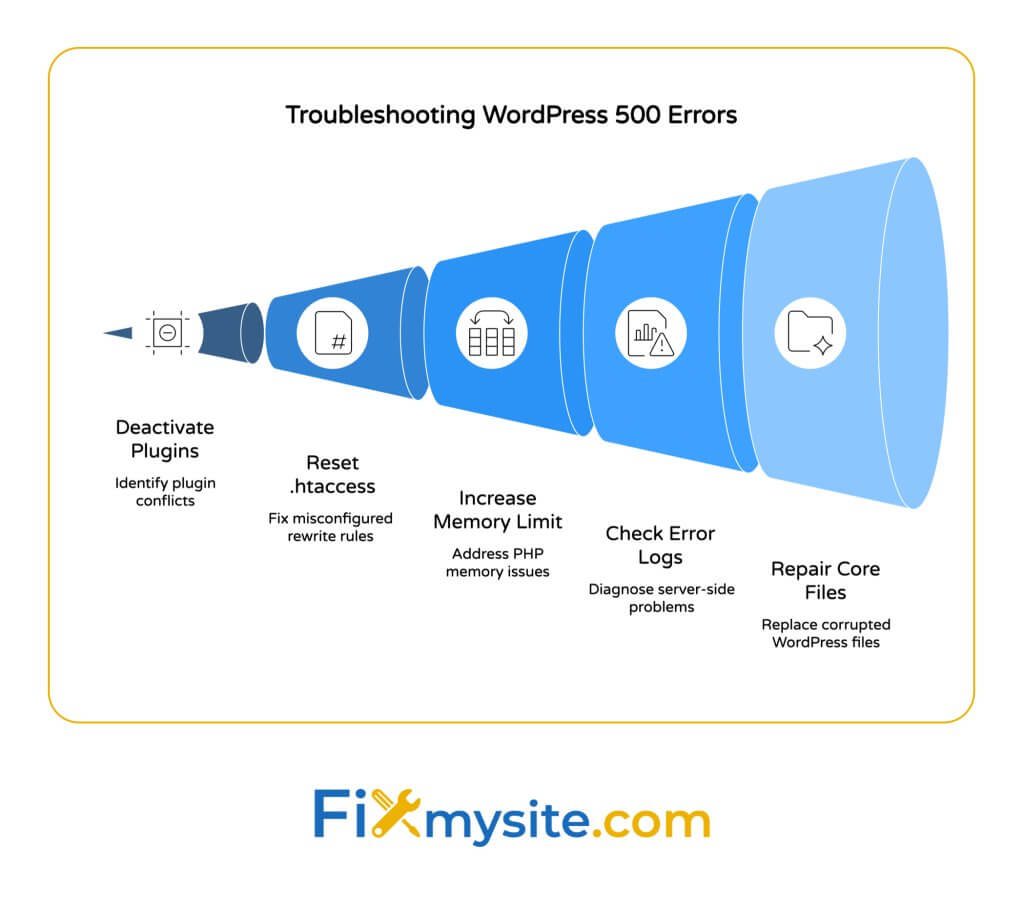
Sebelum memulai pemecahan masalah apa pun, pastikan Anda memiliki alat -alat penting ini siap:
- Klien FTP (seperti FileZilla) atau akses manajer file melalui panel kontrol hosting Anda
- Akses ke akun hosting WordPress Anda
- Cadangan terbaru dari situs WordPress Anda (jika tersedia)
- Pemahaman Dasar tentang Tata Letak Panel Kontrol Hosting Anda
- Notepad atau Editor Teks untuk mengedit file konfigurasi
Solusi 1: Nonaktifkan semua plugin
Karena konflik plugin adalah penyebab paling umum dari 500 kesalahan, mulailah dengan menonaktifkan plugin Anda. Namun, dengan kesalahan 500, Anda mungkin tidak dapat mengakses area admin WordPress Anda. Inilah cara menonaktifkan plugin melalui FTP saat area admin Anda tidak dapat diakses:
- Hubungkan ke situs web Anda menggunakan klien FTP atau manajer file hosting Anda
- Arahkan ke / WP-Content / Directory
- Temukan folder "plugin"
- Ubah nama folder ini menjadi "plugins_disabled" atau "plugins.old"
- Ini menonaktifkan semua plugin sekaligus
- Periksa situs web Anda untuk melihat apakah kesalahan diselesaikan
Plugin/tema penonaktifan melalui FTP dengan mengganti nama folder plugin adalah salah satu langkah pertama yang paling efektif dalam pemecahan masalah WordPress 500 kesalahan. (Sumber: Web Cair)
Jika situs Anda berfungsi setelah langkah ini, Anda telah mengonfirmasi plugin yang menyebabkan masalah. Untuk mengidentifikasi plugin spesifik mana yang bermasalah:
Ganti nama "Plugins_Disabled" kembali ke "Plugins", lalu buat folder "plugin" kosong baru. Pindahkan plugin satu per satu dari folder asli ke yang baru, periksa situs Anda setelah setiap transfer. Saat kesalahan kembali, Anda telah menemukan plugin yang bermasalah.
Jika menonaktifkan plugin tidak memperbaiki masalah, lanjutkan ke solusi berikutnya.
Solusi 2: Setel ulang file .htaccess Anda
File .htaccess yang rusak adalah penyebab lain dari 500 kesalahan. Mengatur ulang file ini sering menyelesaikan masalah dengan cepat:
Proses reset .htaccess melibatkan penggantian nama file asli dan meregenerasi versi default, yang secara efektif menghapus aturan atau konfigurasi penulisan ulang yang bermasalah. (Sumber: wordpress.org)
- Hubungkan ke situs Anda melalui FTP atau Manajer File
- Arahkan ke direktori root WordPress Anda (di mana wp-config.php berada)
- Temukan file .htaccess (Anda mungkin perlu memungkinkan melihat file tersembunyi)
- Ganti nama menjadi ".htaccess.old" sebagai cadangan
- Periksa apakah situs Anda berfungsi sekarang
Jika situs Anda berfungsi setelah mengganti nama file .htaccess, Anda perlu menghasilkan file .htaccess yang baru dan bersih:
Jika Anda dapat mengakses area admin WordPress Anda sekarang, buka Pengaturan → Permalinks dan cukup klik "Simpan Perubahan" tanpa membuat modifikasi apa pun. Ini secara otomatis menghasilkan file .htaccess baru yang diformat dengan benar.

Jika Anda masih tidak dapat mengakses area admin Anda, buat file teks baru bernama ".htaccess" dengan konten WordPress default berikut:
# BEGIN WordPress <IfModule mod_rewrite.c> RewriteEngine On RewriteBase / RewriteRule ^index\.php$ - [L] RewriteCond %{REQUEST_FILENAME} !-f RewriteCond %{REQUEST_FILENAME} !-d RewriteRule . /index.php [L] </IfModule> # END WordPressUnggah file ini ke direktori root WordPress Anda. Jika WordPress Anda diinstal dalam subdirektori, sesuaikan garis penulisan ulang agar cocok (misalnya, penulisan ulang /blog /).
Solusi 3: Tingkatkan batas memori PHP
Jika situs Anda mencapai batas memori PHP, meningkatkan memori yang tersedia sering menyelesaikan masalah:
Menambahkan garis "define ('wp_memory_limit', '256m');" ke file wp-config.php Anda secara efektif menggandakan alokasi memori default, memberikan situs WordPress Anda lebih banyak sumber daya untuk memproses operasi yang kompleks. (Sumber: Digitalocean)
Untuk meningkatkan batas memori PHP Anda:
Hubungkan melalui FTP atau Manajer File dan temukan file wp-config.php Anda di direktori root WordPress. Buka file ini untuk mengedit dan temukan garis yang bertuliskan "Itu saja, berhenti mengedit! Happy Publishing." Di atas baris ini, tambahkan kode berikut:
define('WP_MEMORY_LIMIT', '256M');Simpan file dan unggah kembali ke server Anda. Periksa apakah situs Anda berfungsi sekarang. Jika tidak, beberapa penyedia hosting mungkin memiliki batasan pada peningkatan batas memori. Dalam hal ini, hubungi Penyedia Hosting Anda untuk mendapatkan bantuan.
| Larutan | Tingkat keberhasilan | Kesulitan teknis | Tingkat risiko | Waktu diperlukan |
|---|---|---|---|---|
| Nonaktifkan plugin | Tinggi | Rendah | Rendah | 5-10 menit |
| Reset .htaccess | Menengah-tinggi | Rendah | Rendah | 5 menit |
| Tingkatkan memori PHP | Sedang | Rendah | Rendah | 5 menit |
| Periksa log server | Tinggi (untuk diagnosis) | Sedang | Tidak ada | 10-15 menit |
| Perbaiki file inti | Sedang | Sedang | Sedang | 15-20 menit |
Tabel ini memberikan gambaran cepat tentang efektivitas dan kompleksitas setiap solusi. Sebagian besar pengguna WordPress dapat mengimplementasikan tiga solusi pertama tanpa pengetahuan teknis canggih.
Solusi 4: Periksa log kesalahan server
Jika solusi sebelumnya tidak berhasil, memeriksa log kesalahan server Anda dapat memberikan petunjuk berharga tentang apa yang menyebabkan kesalahan 500:
Analisis log server melalui baris perintah menggunakan "tail -f /var/log/nginx/error.log" dapat mengungkapkan kesalahan php spesifik atau kendala sumber daya yang menyebabkan kesalahan 500. (Sumber: Digitalocean)
Sebagian besar penyedia hosting menawarkan akses ke log kesalahan melalui panel kontrol hosting Anda. Cari bagian berlabel "log," "log kesalahan," atau "pemantauan situs." Jika Anda tidak dapat menemukannya, hubungi penyedia hosting Anda dan minta log kesalahan yang terkait dengan kesalahan 500 Anda.
Entri log kesalahan umum dan apa artinya:
- “Kesalahan Fatal PHP: Ukuran memori yang diizinkan dari x byte habis” - ini mengkonfirmasi masalah batas memori. Coba tingkatkan batas memori Anda lebih lanjut atau mengoptimalkan situs Anda.
- “Kesalahan Fatal PHP: Kesalahan Tak Terbang: Panggilan ke fungsi yang tidak ditentukan” - Ini biasanya menunjukkan masalah kompatibilitas plugin atau ekstensi PHP yang hilang.
- “Izin Ditolak” - Poin ini untuk mengajukan masalah izin yang perlu diperbaiki.
Gunakan pesan kesalahan spesifik ini untuk memandu langkah pemecahan masalah Anda berikutnya atau untuk memberikan informasi terperinci jika Anda perlu menghubungi dukungan teknis.
Solusi 5: Perbaiki file Core WordPress
Jika Anda telah mencoba semua solusi sebelumnya tanpa hasil, masalahnya mungkin dengan file inti WordPress yang rusak:
Mengganti direktori WP-Admin dan WP-termasuk melalui SFTP saat rusak dapat menyelesaikan 500 kesalahan yang disebabkan oleh file inti yang rusak. (Sumber: Hostinger)
Untuk memperbaiki file Core WordPress:
1. Unduh salinan baru WordPress dari WordPress.org
2. Ekstrak file di komputer Anda
3. Hapus folder WP-Content dari file yang diekstraksi (untuk melestarikan tema, plugin, dan unggah Anda)
4. Hubungkan ke situs web Anda melalui FTP
5. Unggah folder WP-Admin dan WP-termasuk ke server Anda, menimpa folder yang ada
6. Unggah file individual dari direktori root wordpress, berhati-hatilah untuk tidak menimpa wp-config.php
Proses ini menggantikan semua file Core WordPress sambil melestarikan konten, tema, plugin, dan pengaturan Anda. Setelah menyelesaikan proses ini, periksa apakah situs Anda bekerja dengan benar.
Mencegah kesalahan server internal WordPress di masa depan
Setelah menyelesaikan masalah langsung Anda, ambil langkah -langkah pencegahan ini untuk mengurangi kemungkinan menghadapi 500 kesalahan di masa depan:
Praktik Pemeliharaan WordPress Reguler
Menerapkan rutinitas pemeliharaan rutin secara signifikan mengurangi risiko Anda mengalami kesalahan server:
- Pertahankan inti, tema, dan plugin yang diperbarui
- Cadangkan secara teratur seluruh situs WordPress Anda
- Tinjau secara berkala dan hapus plugin yang tidak digunakan
- Pantau log kinerja dan kesalahan situs Anda
- Bersihkan database Anda secara teratur untuk mempertahankan kinerja yang optimal
Pertimbangkan untuk menyiapkan rencana perawatan WordPress reguler untuk memastikan situs Anda tetap stabil. Layanan pemeliharaan profesional dapat secara otomatis menangani tugas -tugas ini untuk Anda, mencegah banyak masalah umum sebelum mempengaruhi situs Anda.
Optimalisasi database reguler membantu mencegah banyak masalah terkait server sebelum terjadi. Ketika database Anda tumbuh dengan konten dan interaksi pengguna, itu dapat menjadi kembung dengan data yang tidak perlu yang memperlambat kinerja dan meningkatkan risiko kesalahan.
Menggunakan lingkungan pementasan untuk pembaruan
Menggunakan lingkungan pementasan membantu mencegah kesalahan yang diinduksi pembaruan dengan memungkinkan Anda untuk menguji perubahan dalam salinan situs Anda yang aman sebelum menerapkannya ke lingkungan langsung Anda. (Sumber: Web Cair)
Lingkungan pementasan adalah salinan pribadi situs web Anda di mana Anda dapat dengan aman menguji pembaruan, plugin baru, atau perubahan tema tanpa mempengaruhi situs langsung Anda. Banyak penyedia hosting yang berkualitas menawarkan lingkungan pementasan satu klik sebagai bagian dari paket hosting WordPress mereka.
Saat menggunakan lingkungan pementasan, ikuti proses ini:
1. Buat salinan pementasan situs web Anda
2. Lakukan semua pembaruan di situs pementasan terlebih dahulu
3. Tes secara menyeluruh untuk memastikan semuanya bekerja dengan benar
4. Hanya dengan demikian menerapkan pembaruan yang sama ke situs langsung Anda
Pendekatan ini secara signifikan mengurangi risiko kesalahan yang tidak terduga di situs produksi Anda.
Mengoptimalkan Konfigurasi WordPress Anda
Beberapa optimisasi konfigurasi dapat membantu mencegah 500 kesalahan:
Menggunakan PHP 8.0+ mengurangi kesalahan terkait kompatibilitas karena peningkatan penanganan kesalahan dan kinerja yang lebih baik dengan instalasi WordPress modern. (Sumber: Digitalocean)
Optimalisasi penting lainnya termasuk:
- Mengatur batas memori PHP yang sesuai di muka (256MB atau lebih tinggi untuk situs kompleks)
-Menggunakan plugin yang andal dan ditinjau dengan baik dari pengembang terkemuka
- Menerapkan solusi caching berkualitas untuk mengurangi beban server
- Memilih penyedia hosting berkualitas dengan dukungan WordPress yang baik
- secara teratur memperbarui versi PHP Anda ke rilis stabil terbaru
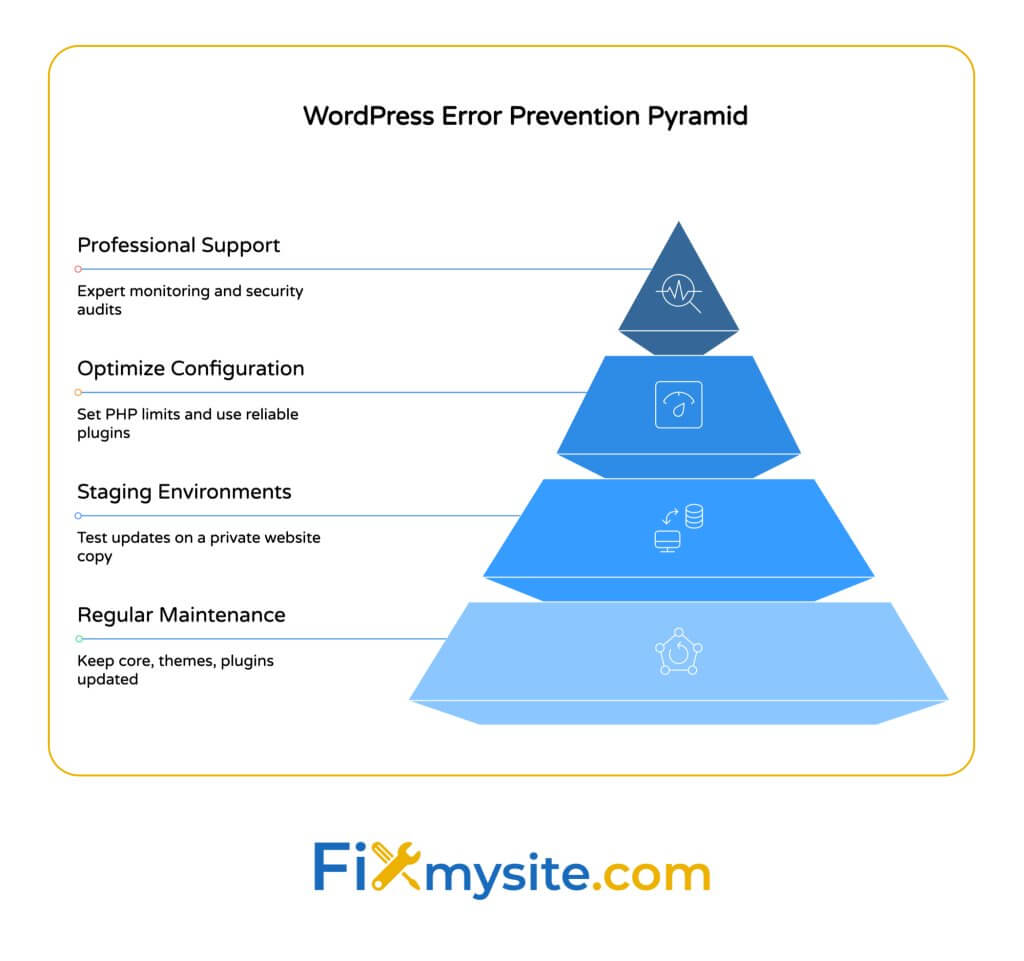
| Metode pencegahan | Efektivitas | Upaya implementasi | Manfaat jangka panjang |
|---|---|---|---|
| Pembaruan rutin | Tinggi | Rendah | Keamanan, kompatibilitas, fitur baru |
| Hosting Kualitas | Sangat tinggi | Sedang (Biaya) | Keandalan, Dukungan, Kinerja |
| Lingkungan pementasan | Tinggi | Sedang | Pengurangan risiko, kemampuan pengujian |
| Cadangan reguler | Sedang (untuk pencegahan), tinggi (untuk pemulihan) | Rendah | Pemulihan Bencana Cepat |
| Rencana Perawatan WordPress | Sangat tinggi | Rendah (outsourcing) | Pemeliharaan profesional, dukungan, ketenangan pikiran |
Tabel ini menyoroti tindakan pencegahan mana yang menawarkan pengembalian investasi terbaik untuk waktu dan sumber daya Anda. Kombinasi dari pendekatan ini memberikan perlindungan paling komprehensif terhadap kesalahan di masa depan.
Menerapkan langkah -langkah keamanan yang tepat dapat mencegah hingga 99% dari kerentanan WordPress yang mungkin menyebabkan kesalahan server. Plugin keamanan, izin file yang tepat, dan audit keamanan reguler semuanya berkontribusi pada instalasi WordPress yang lebih stabil.
Kapan harus mencari bantuan profesional
Sementara banyak kesalahan WordPress 500 dapat diselesaikan dengan menggunakan langkah -langkah di atas, beberapa situasi membutuhkan bantuan profesional:
Anda harus mempertimbangkan untuk mencari bantuan ahli jika:
- Anda telah mencoba semua solusi di atas tanpa hasil
- Kesalahan terus kembali setelah diperbaiki sementara
- Anda tidak nyaman membuat perubahan pada file Core WordPress
-Situs Anda sangat penting untuk bisnis Anda
- Log kesalahan menunjukkan masalah kompleks di luar keahlian Anda
- Anda tidak punya waktu untuk memecahkan masalah secara luas
Layanan dukungan WordPress profesional seperti fixmysite.com berspesialisasi dalam mendiagnosis dan menyelesaikan masalah WordPress yang kompleks dengan cepat, sering kali mengidentifikasi masalah yang mungkin tidak jelas bagi pemilik situs.
Saat bekerja dengan layanan dukungan profesional, bersiaplah untuk menyediakan:
- Akses admin ke situs WordPress Anda (jika dapat diakses)
- Kredensial FTP/SFTP
- Hosting akses panel kontrol
- Detail tentang kapan masalah dimulai
- Setiap perubahan terbaru yang dilakukan pada situs Anda
- Log kesalahan jika Anda memiliki akses ke mereka
Informasi ini membantu mendukung teknisi mendiagnosis dan memperbaiki masalah Anda lebih cepat.
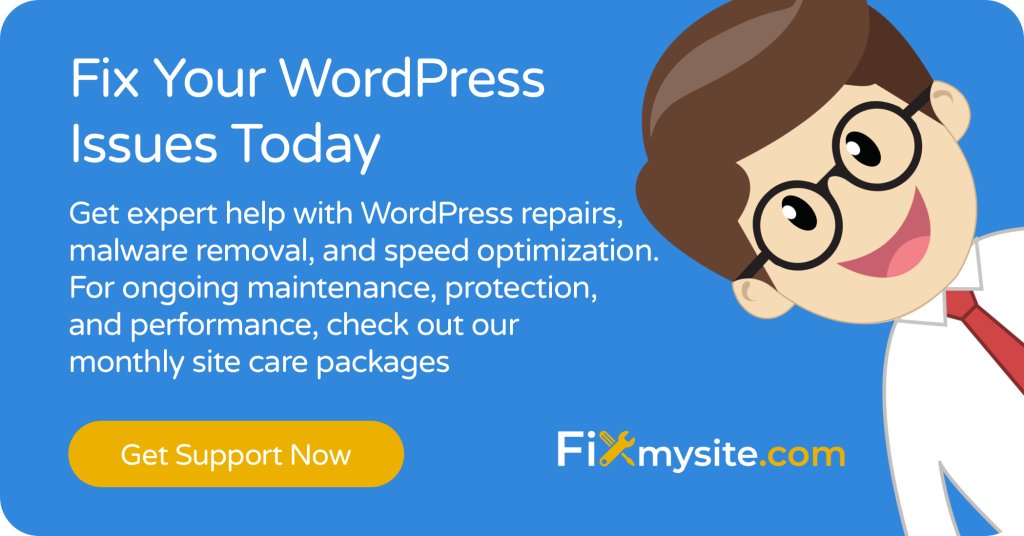
Kesimpulan
Kesalahan server internal WordPress 500 dapat membuat frustrasi, tetapi dengan pendekatan sistematis yang diuraikan dalam panduan ini, Anda dapat mendiagnosis dan memperbaiki sebagian besar contoh masalah umum ini. Ingatlah untuk memulai dengan solusi paling sederhana - meresap plugin dan mengatur ulang file .htaccess Anda - sebelum pindah ke perbaikan yang lebih kompleks.
Pencegahan selalu lebih baik daripada Cure. Pemeliharaan rutin, hosting kualitas, lingkungan pementasan untuk pengujian, dan konfigurasi WordPress yang tepat sangat membantu dalam mencegah kesalahan ini terjadi di tempat pertama.
Jika Anda menemukan diri Anda menghadapi masalah yang terus -menerus atau tidak punya waktu untuk memecahkan masalah, jangan ragu untuk mencari bantuan profesional. Tim kami di fixmysite.com mengkhususkan diri dalam pemecahan masalah WordPress dan dapat dengan cepat menyelesaikan masalah kesalahan server internal 500 Anda.
Untuk dukungan dan perbaikan WordPress langsung, kunjungi halaman dukungan kami untuk mendapatkan kembali situs Anda secara online hari ini.
